电脑常见的截图方法,具体如下:1、方法一:电脑自带截图按键 PrtSc ,但是只能用于全屏截图,而且按下键后,表面上没有任何反应,截图只是保存在剪贴板而已,大家可以用画板 或是 写字板或是聊天窗口粘贴所截图,然后另存;Alt+ PrtSc ,只截屏当前活动的窗口、截取完屏幕,可以通过“Ctrl+V”复制到剪切版或者Word,公众号编辑窗口等内容上。2、方法二:浏览器截图插件 ,以360浏览器、搜狗浏览器为例 (截图快捷方式默认为 Ctrl + Shift+ X ,注意:快捷键只有在搜狗浏览器运行时才有效,你可以将其最小化)支持截图插件的还有很多其他浏览器,例如360浏览器,火狐浏览器,谷歌浏览器都有截图插件,大家可以在工具栏找到相应插件!360浏览器3、方法三:输入法截图插件,以搜狗输入法为例,还可以使用QQ拼音等也可以使用截图!(截图快捷方式 "Ctrl + Shift+ 任意未占用字母" 使用条件是必须切换到搜狗输入法才行)。4、方法四:聊天工具截图插件,以qq为例。只要运行QQ后,即使QQ最小化也可以使用快捷键"Ctrl+Alt+A "快速截图!QQ自由截图工具:使用电脑打开QQ的“设置”,找到“热键”,点击“设置热键”,查看截图的快捷方式,通过这个方式可以使用QQ截图。5、微信截图工具:电脑打开微信,进入微信设置,查看微信截图快捷方式,微信的默认截图和QQ是一样的,把微信的截图快捷方式更换成“Alt+A”。
6、win 7的系统,截图更方便,因为系统自带了截图工具。依次打开电脑左下角的“开始”——“程序”——“附件”——“截图工具”。
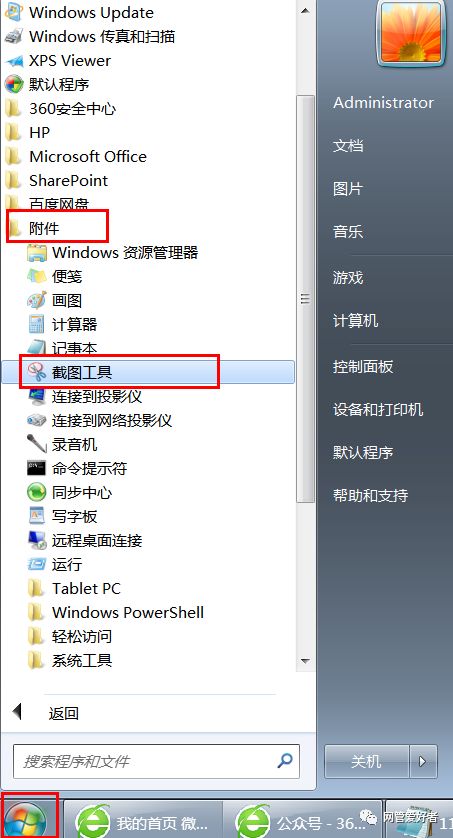
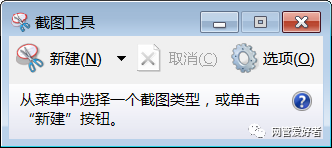
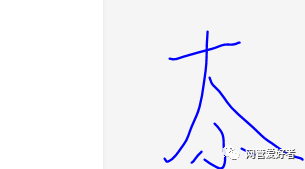
7、手机也有截图的功能!
不同的手机,截图的按键可能不同,大家可以查一下。比如说,华为手机,就是同时按住“音量下”+“电源键”,就可以截图。

笔记本电脑屏幕如何截图
一)Windows自身的截屏快捷键
❶全屏截图:不同笔记本截图快捷键则是不同的,因为键盘存在差异。测试出笔记本快捷键是:FN+Prt sc(win8以上直接按Prt sc也行,以实际情况为主)。有的笔记本键盘上面的字母可能不是prt sc,比如戴尔的笔记本键盘写成Ins。反正是PrintScreen的意思,大家在键盘上找找就能找到这个键。找到后打开画图工具按粘贴(快捷键Ctrl+V)即可。(而台式电脑是Ctrl+PrintScreen,后续操作与上相同)
❷当前窗口截图:Alt+PrintScreen可以截取当前的窗口图。和上面一样粘贴到系统画图工具里面即可(也可以直接ctrl+V粘贴到其他可以绘图的软件,比如什么美图秀秀、光影魔术手及PS什么的)。和上面的全屏截取不一样,这个截屏快捷键是截取你当前打开的窗口。比如你正在看这篇文章,那么截取的就是浏览器的图片了,如果你在QQ聊天,那么截取的就是你打开的聊天窗口的图片。
❸windows10系统自带截图工具
shift+win+s or 单击开始→所有应用→选择Windows 附件→截图工具(点击一下新建后面的三角,可选任意格式截图,矩形截图,窗口截图,全屏幕截图 )
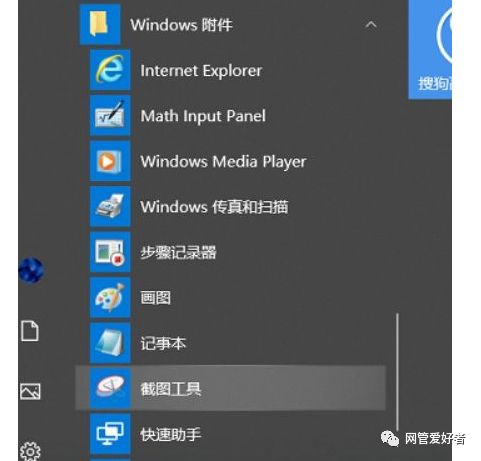
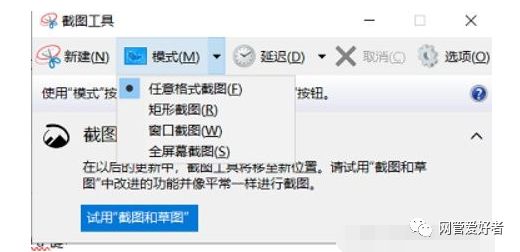
二)第三方软件截屏⒈用QQ来截屏快捷键:Ctrl+Alt+A QQ截屏相信很多人在QQ聊天的时候就用过了。其灵活性很好,可以自由截取当前屏幕的某一部分。
⒉浏览器截图快捷键 发现Chrome浏览器也提供了截图功能(在浏览器的地址栏右边),而且还相当丰富。其功能包括:
页面区域截图:快捷键Ctrl+Alt+R
可视页面截图:快捷键Ctrl+Alt+V
整张页面截图:快捷键Ctrl+Alt+H
以及全屏的屏幕区域截图:快捷键Ctrl+Alt+P
⒊picpick截图功能(推荐一款个人喜欢用的,选择很多。)
截图功能包括:全屏截图、活动窗口截图、窗口控件截图、滚动截图、矩形截图、固定区域截图、任意形状截图、重复上次截图。
系统自带的是不需要安装截图插件,别的都需要安装插件才能截图,而且必须是程序在打开的情况下才能进行截图操作。
秦岭中华龙脊
酒精84消毒液洁厕灵怎么用安全
限时特惠:本站每日持续更新海量各大内部网赚创业教程,会员可以下载全站资源点击查看详情
站长微信:11082411

